概念:数据仓库,软件,安装在操作系统上
作用:存储数据
关系型数据库:
? 行,列
? eg : MySQL,Oracle,SQL Server
非关系型数据库:(NoSQL) not only
? {key : value}
? eg: Redis , MongDB
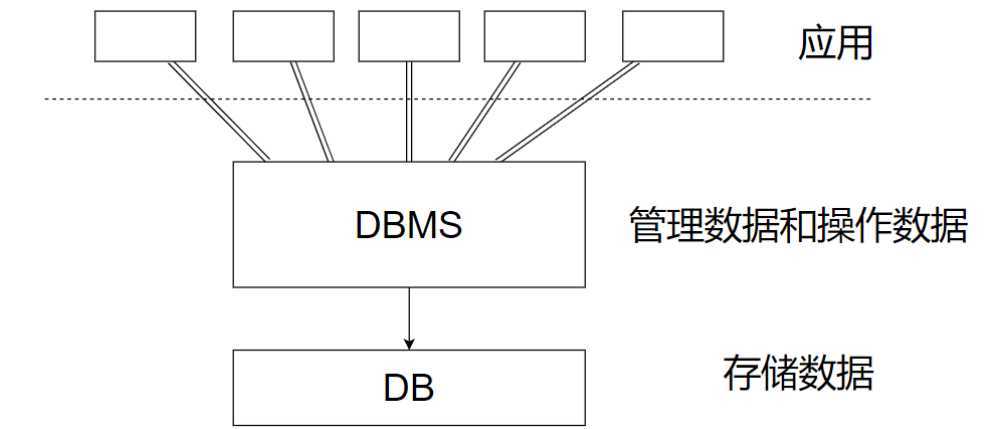
DBMS即用户和数据库之间的一个接口
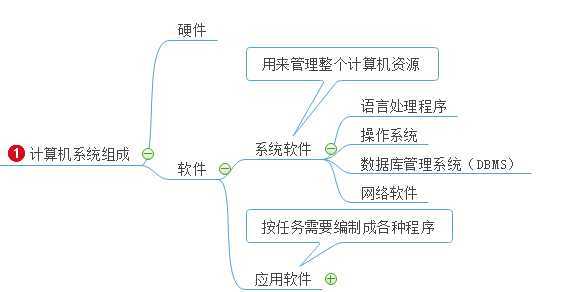
数据库管理系统(DBMS)是系统软件
MySQL是一种开源的关系型数据库管理系统,体积小,速度快
安装博客网址:https://blog.csdn.net/weixin_44445120/article/details/106699301
常用版本:5.7(稳定) 8.0(新版较稳定)
安装建议:不要选择.exe安装,因为卸载mysql时注册表会残留(麻烦)。∴选择压缩包安装
完全卸载:
压缩包安装法,参考链接:https://blog.csdn.net/u012604745/article/details/72188830
exe安装法,参考链接:https://blog.csdn.net/qq_34266804/article/details/82822416
这边我建议将写代码的数据专门放在一个磁盘中,方便管理。当然你随便找一个文件夹放也是可以的。
分盘参考链接:https://jingyan.baidu.com/article/19192ad8c169dae53e57078e.html
分盘结果展示

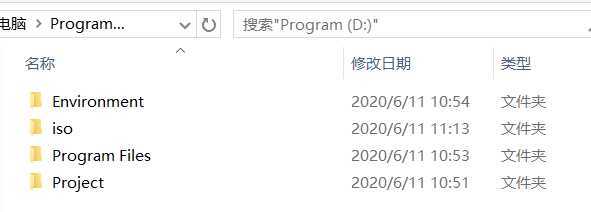
下载mysql:https://downloads.mysql.com/archives/community/
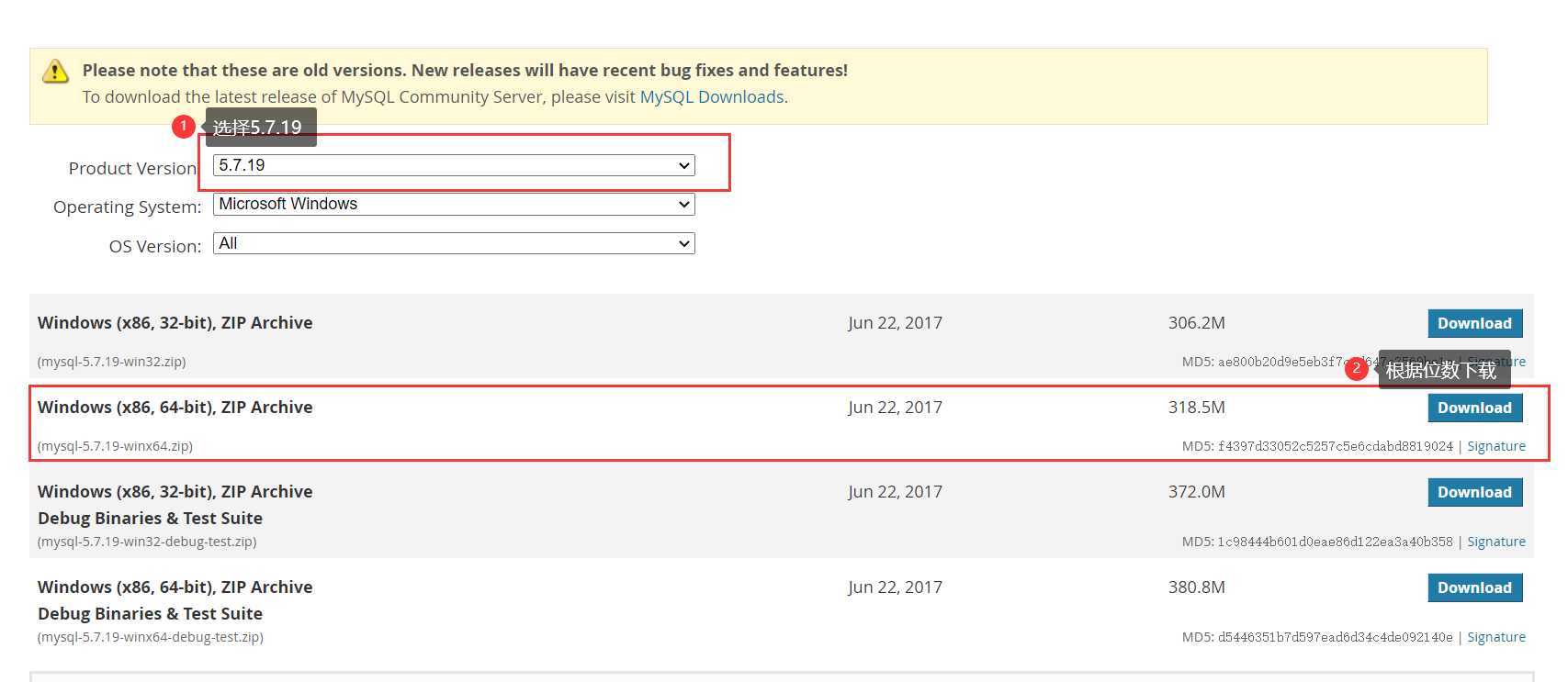
由于文件超过100M,不能放在某网盘中,就直接在官网下载吧!!!
1、得到压缩包:mysql-5.7.19-winx64.zip
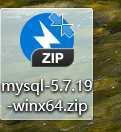
2、解压到D:\Environment 改名mysql-5.7.19
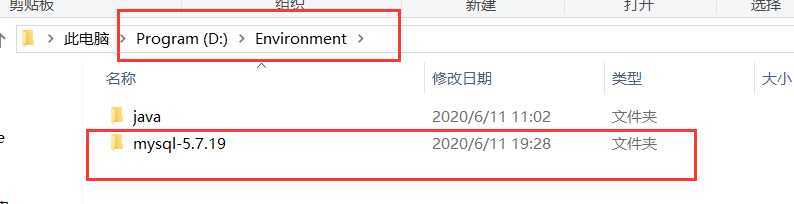
3、添加环境变量(Path)里面新增
我的电脑——属性——高级系统设置——环境变量——选择path
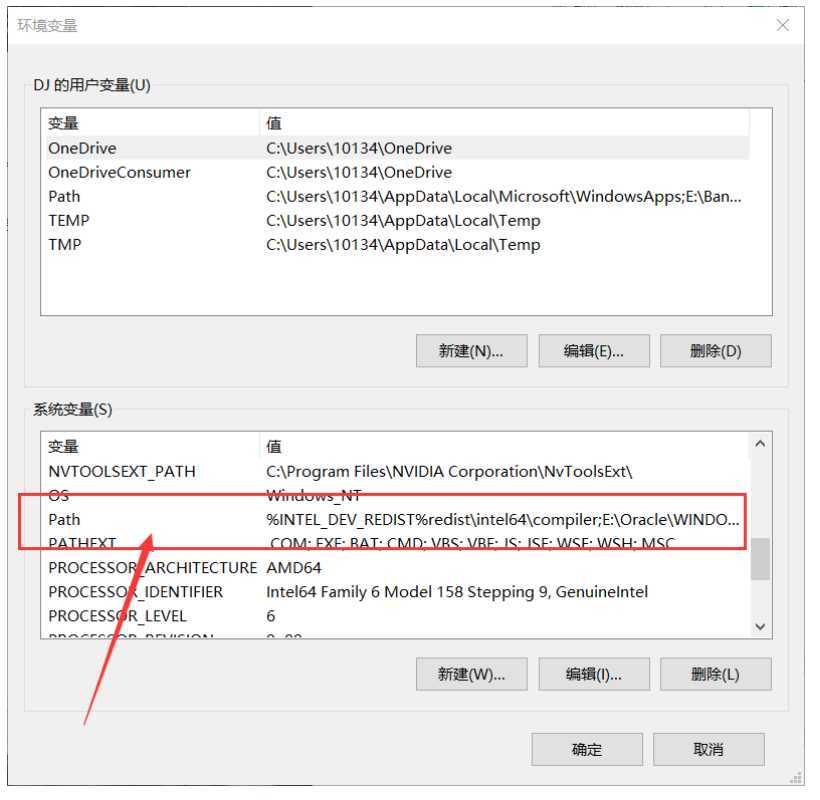
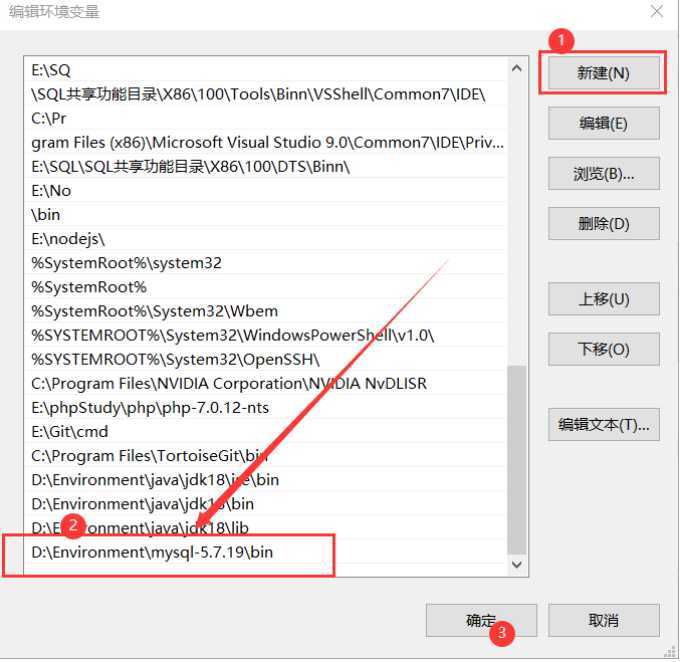
备注:对应mysql的bin,注意和我的路径不一样的同学,可不要直接复制
D:\Environment\mysql-5.7.19\bin
4、添加配置文件my.ini
在mysql-5.7.19文件夹中新建my.ini文件(配置文件)
注意先设置电脑显示扩展名
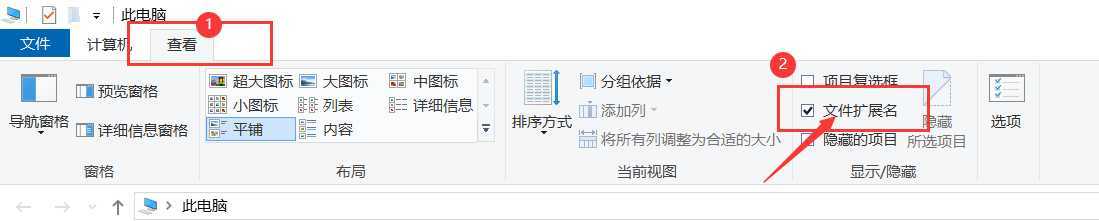
新建一个txt文本文件,然后重命名,看到如果是下图的配置文件则添加成功
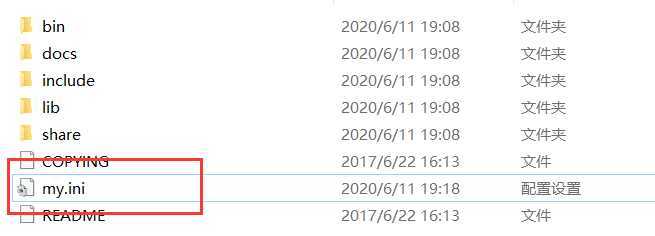
如果有Nodepad++用这个打开,没有用记事本方式打开,输入以下内容
注意:basedir和datadir路径选择自己电脑对应的(写好之后注意是不是中文的冒号和basedir最后是否有斜杆)。
细心的同学,可以发现该目录下没有data的文件夹,先不用管,后面操作会添加的
[mysqld]
basedir=D:\Environment\mysq1-5.7.19datadir=D:\Environment\mysq1-5.7.19\data#端口
port=3306
#跳过密码认证
skip-grant-tables
5、管理员模式下运行CMD
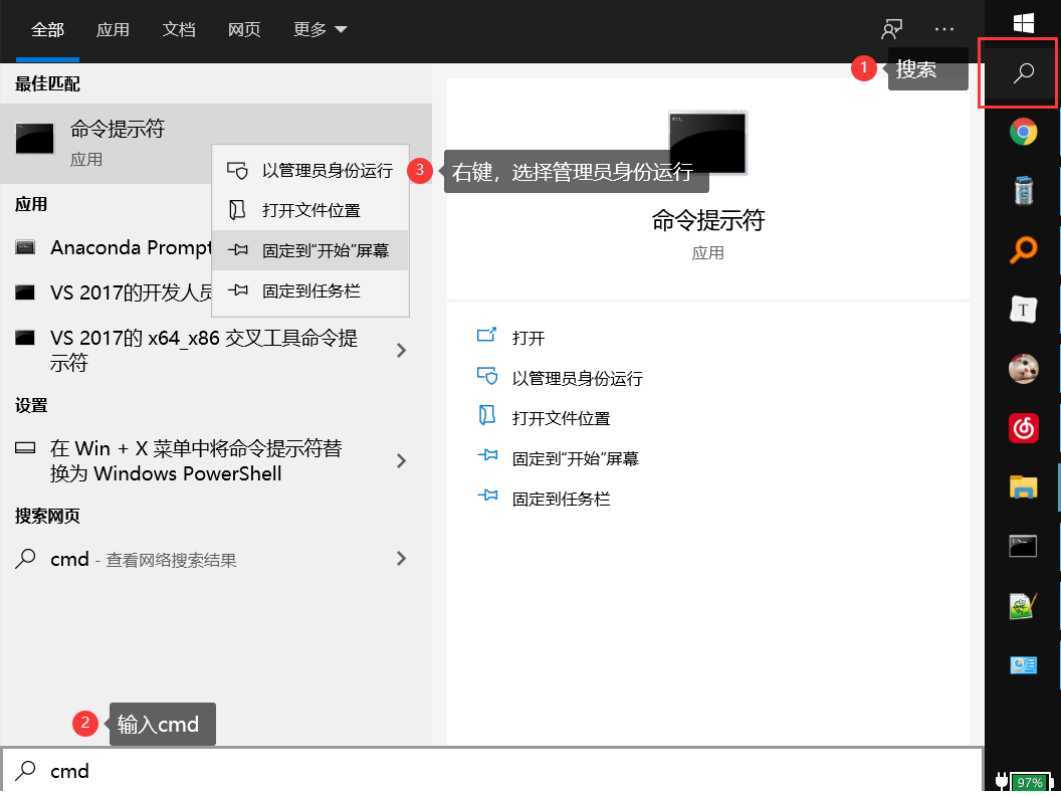
cd /d D:\Environment\mysql-5.7.19\bin
mysqld install

mysqld --initialize-insecure --user=mysql
失败和成功样例展示
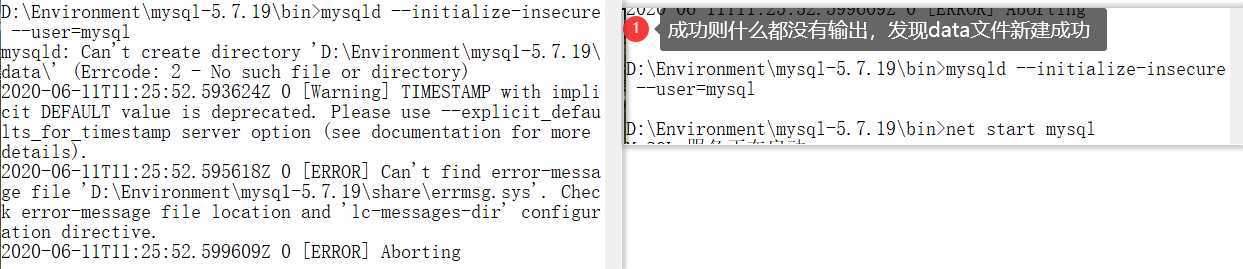
如果失败的话,重新写一下my.ini配置文件的路径(可能这个地方出错),并且修改之后记得保存。

服务启动成功
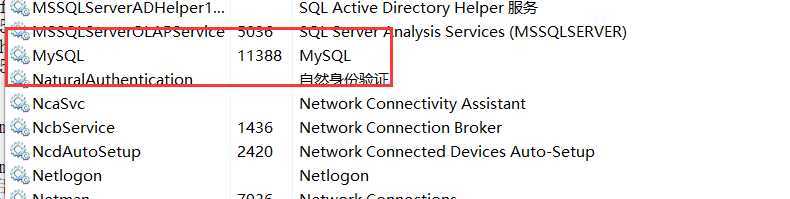
? -u 表示user 用户名为root
? -p 表示密码(初始密码为空)
? (注意p后面不要有空格,Enter password直接回车即可)
mysql -u root -p
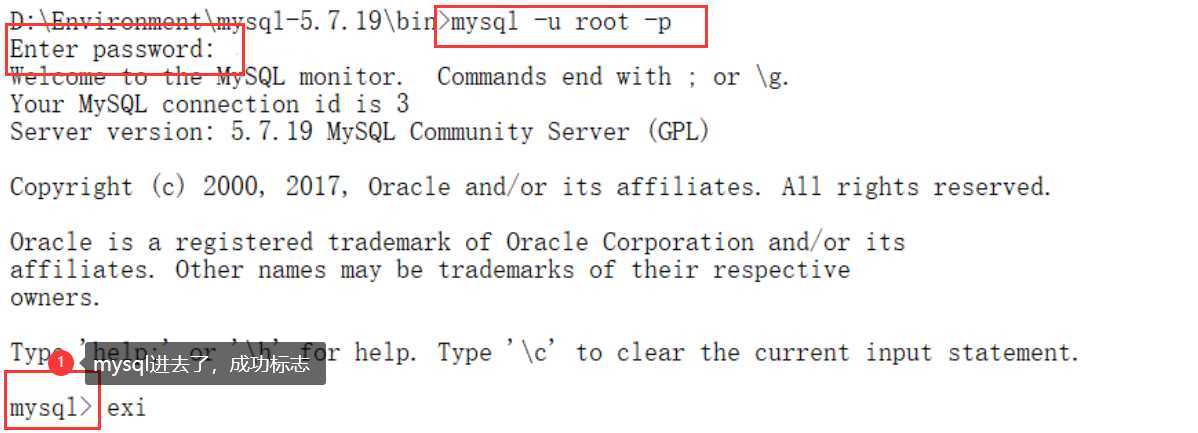
update mysql.user set authentication_string=password(‘123456‘) where user=‘root‘ and Host=‘localhost‘;

exit
net stop mysql
因为我们这边需要密码验证,这是需要在my.ini中将最后一句注释(#)保存
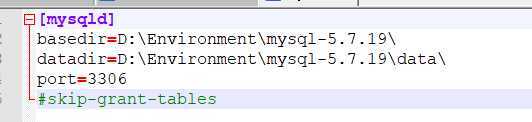
net start mysql
登录mysql
mysql -u root -p
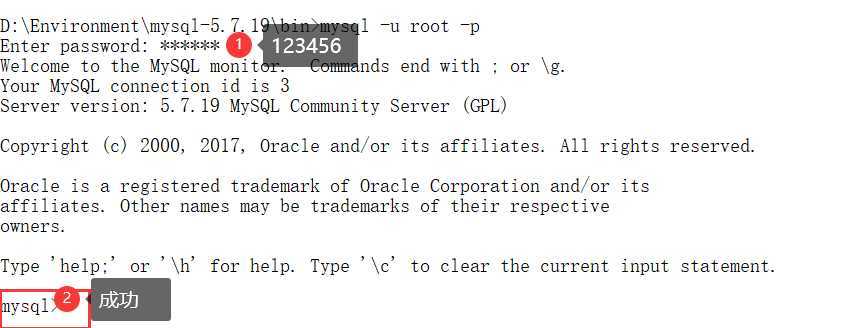
安装包地址:https://wws.lanzous.com/iYo7Udkvg3i
选择语言:Chinese
点击文本,输入注册名和码
新建一个连接
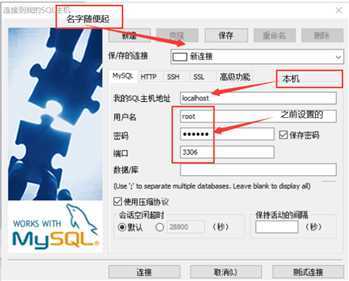
测试连接显示成功。
创建数据库
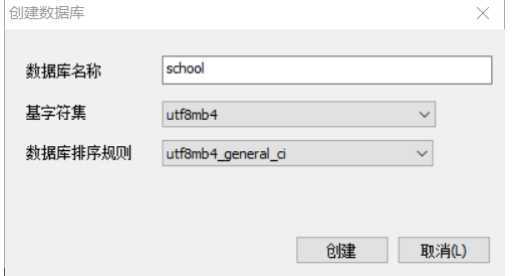
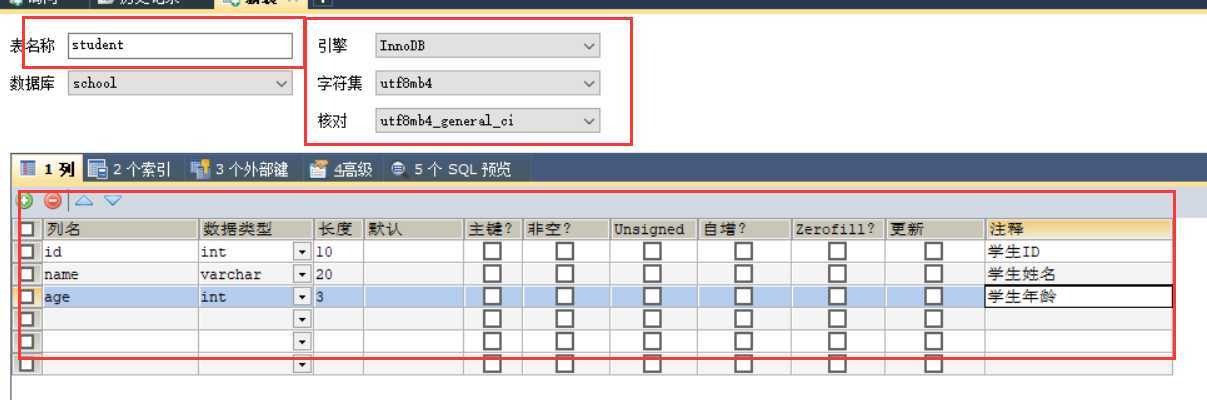
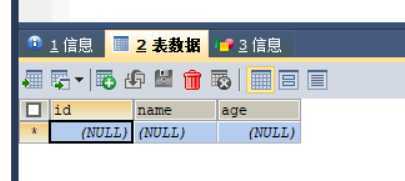
mysql -u root -p 123456 --连接数据库
mysql关键字不区分大小写
-- 查看表
show tables
-- 查看表的结构
desc student;
-- 退出连接
exit;
-- 注释(两杠)
/*
多行
注释
*/
原文:https://www.cnblogs.com/10134dz/p/13137794.html